你了解ai笔画拼凑造字法吗?发布时间:2021年05月20日 14:10
各位小伙伴们今天小编来给大家分享的是书法字体,设计造字法里边的一种笔画拼凑造字法,这里是以栖处这两个字来跟大家进行具体的分享,学会这个步骤大家要对ai笔画拼凑造字法有一个深刻的了解,下面大家一起来学习吧!
1.打开“最终效果图”,根据当前的内容来讲解案例的制作流程,以及在制作过程中需要注意到的,具体如图示。
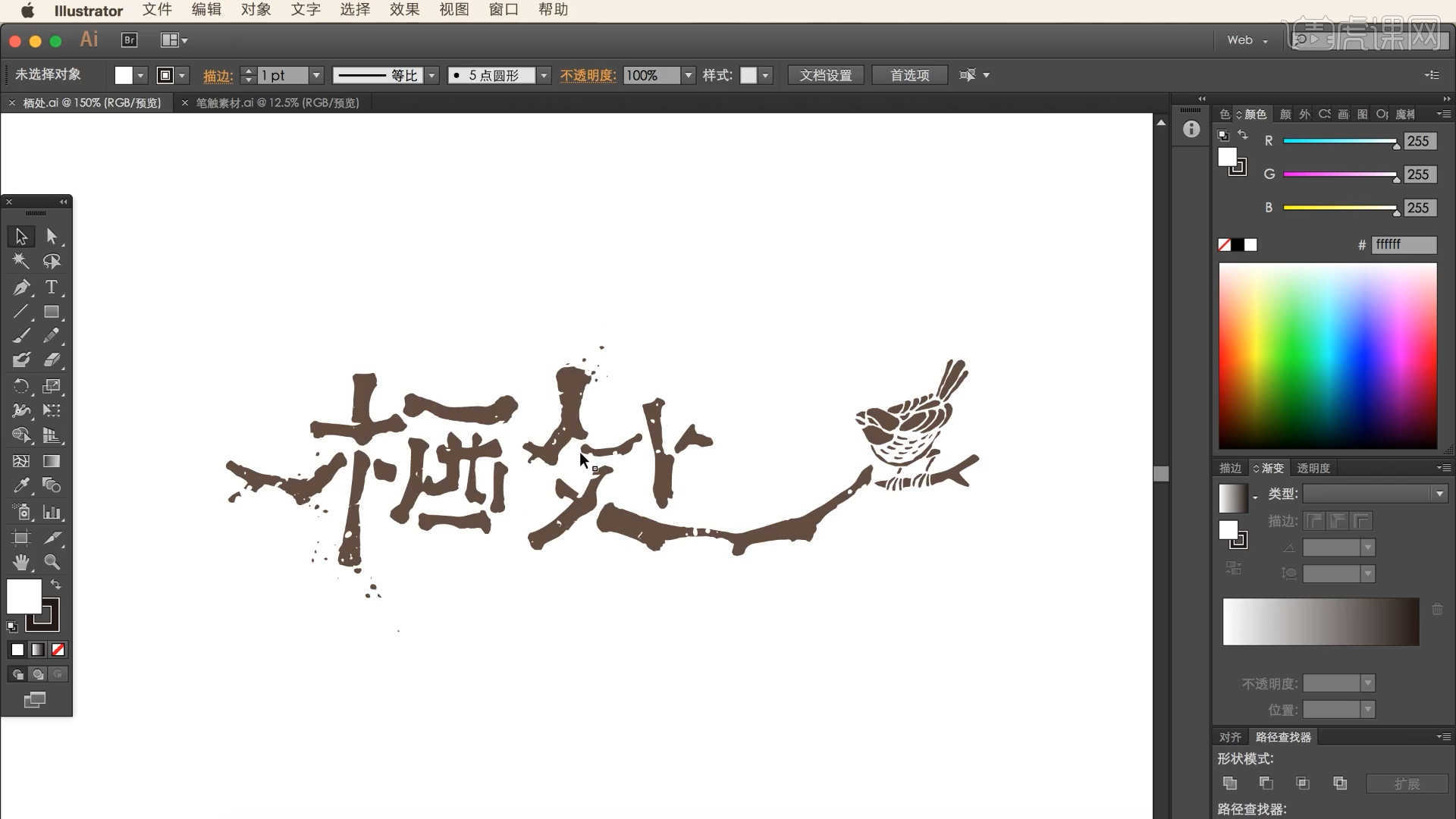
2.参考文字内容“栖处”,然后在工具栏中使用【画笔】工具进行【描边】的操作。

3.课程中会使用到“笔画”结构,素材老师都会放在素材包中,在网页的右侧,我们点击【黄色】按钮下载课程素材,具体如图示。

4.将准备好的“笔画”结构载入到页面中,然后根据【栖处】文字结构,将笔画进行【拼接】的操作。
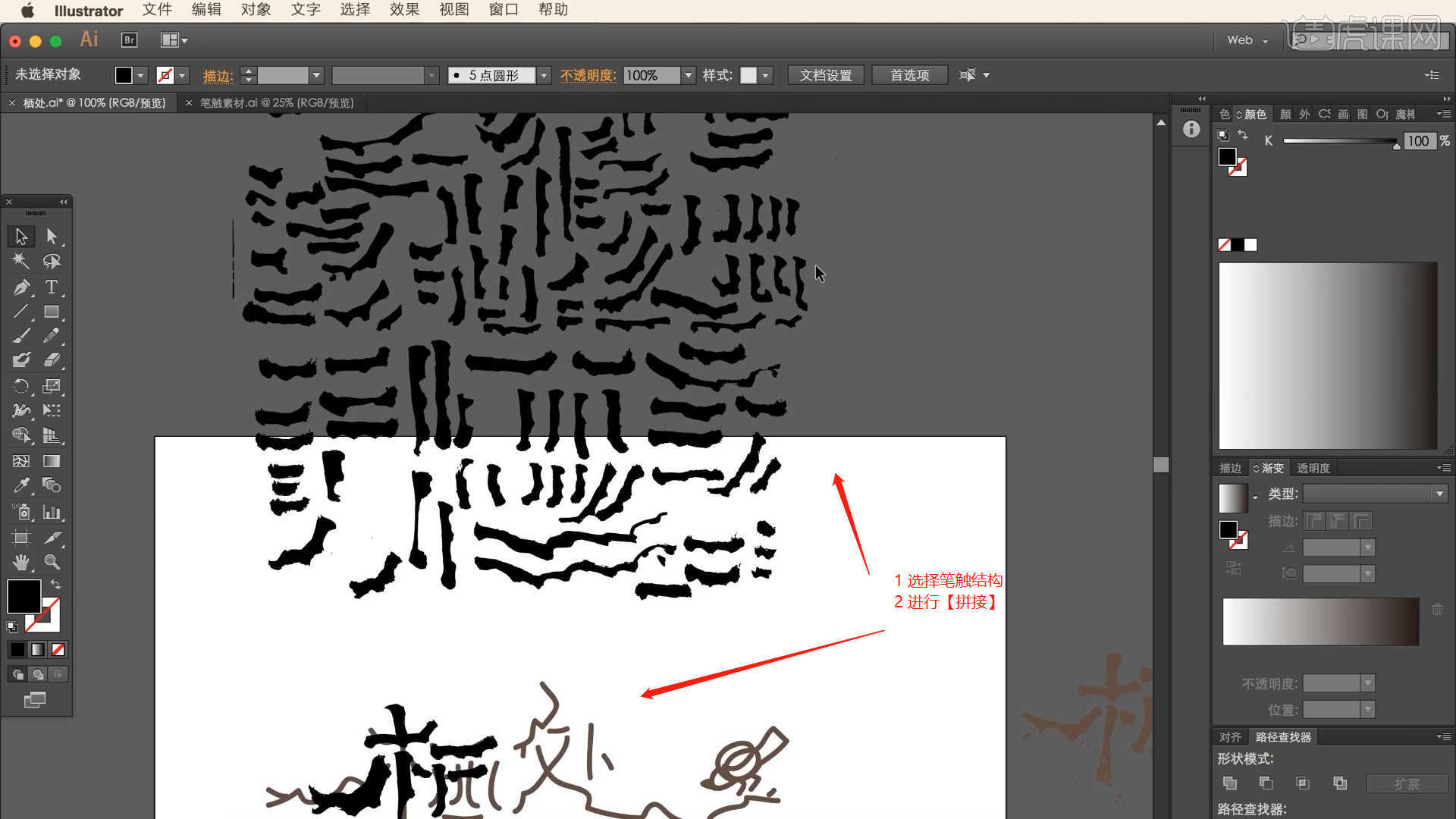
5.拼接完成后,使用【钢笔】工具绘制形状效果,并且进行【填充】,用于对文字结构进行【优化】的操作。
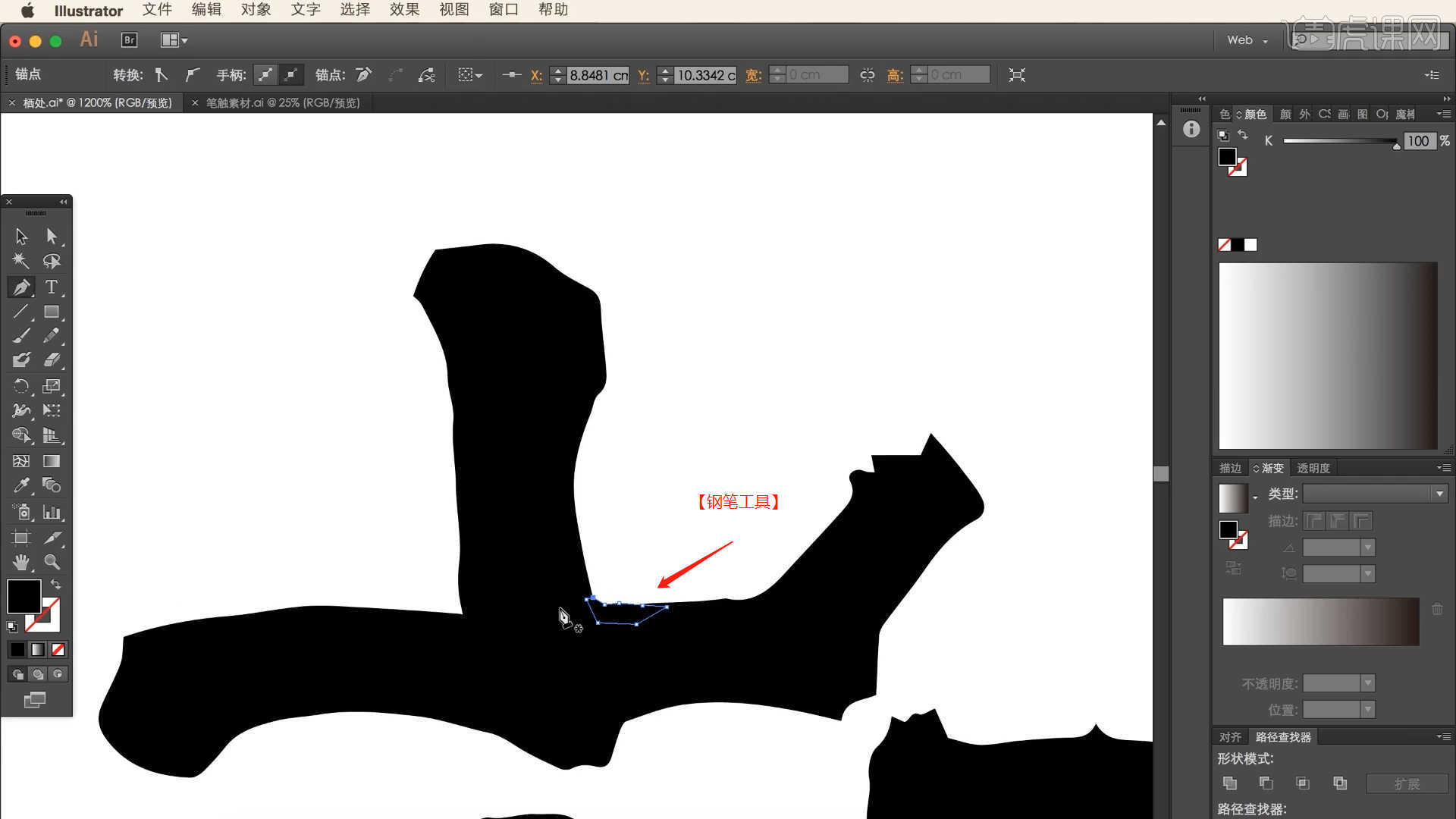
6.在【工具栏】中选择【橡皮擦】工具将【文字】部分的区域进行一个【擦除】的调整,具体如图示。
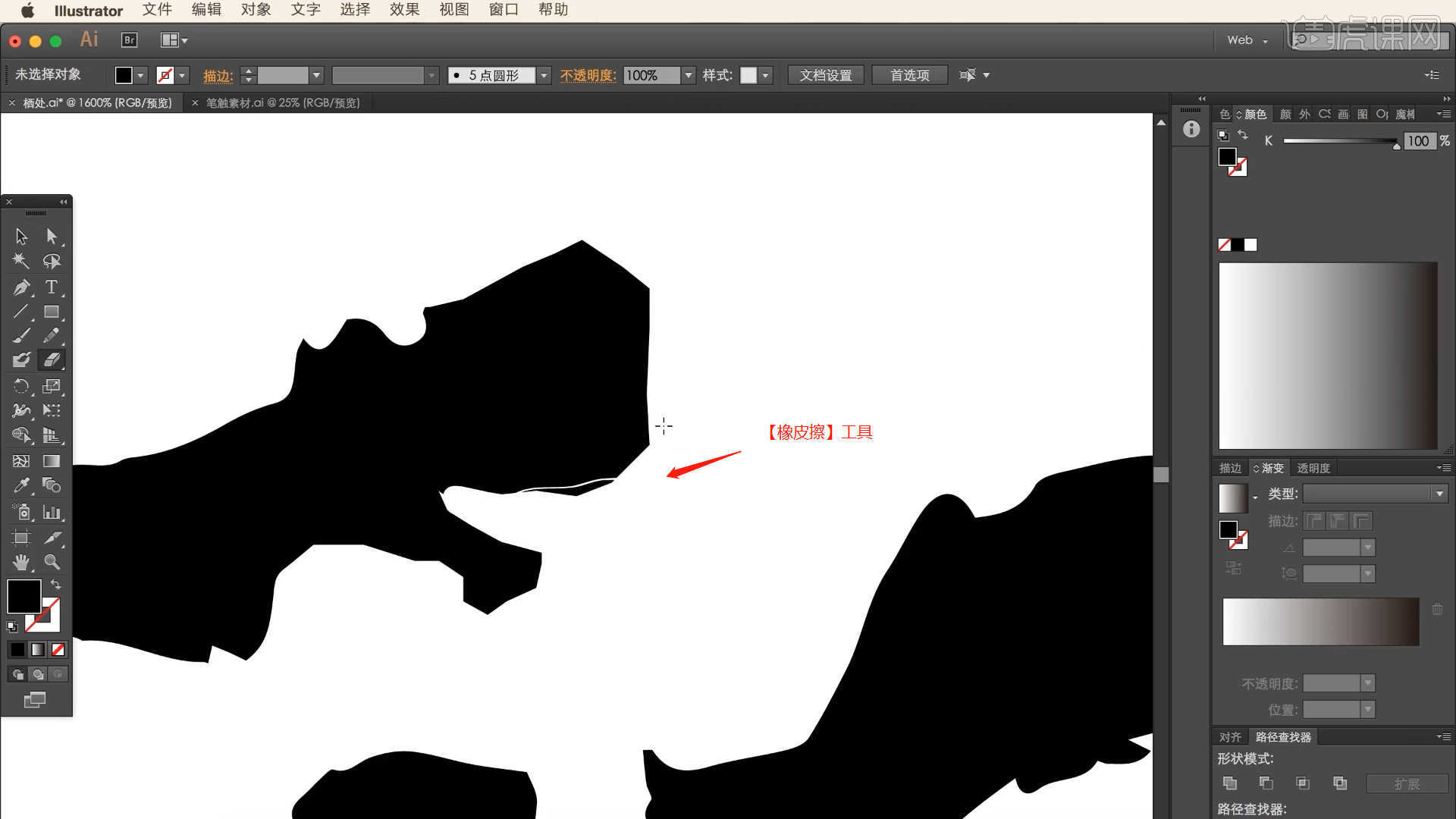
7.使用【钢笔】工具绘制形状效果,并且进行【填充】,用于对文字结构进行【优化】的操作,具体如图示。
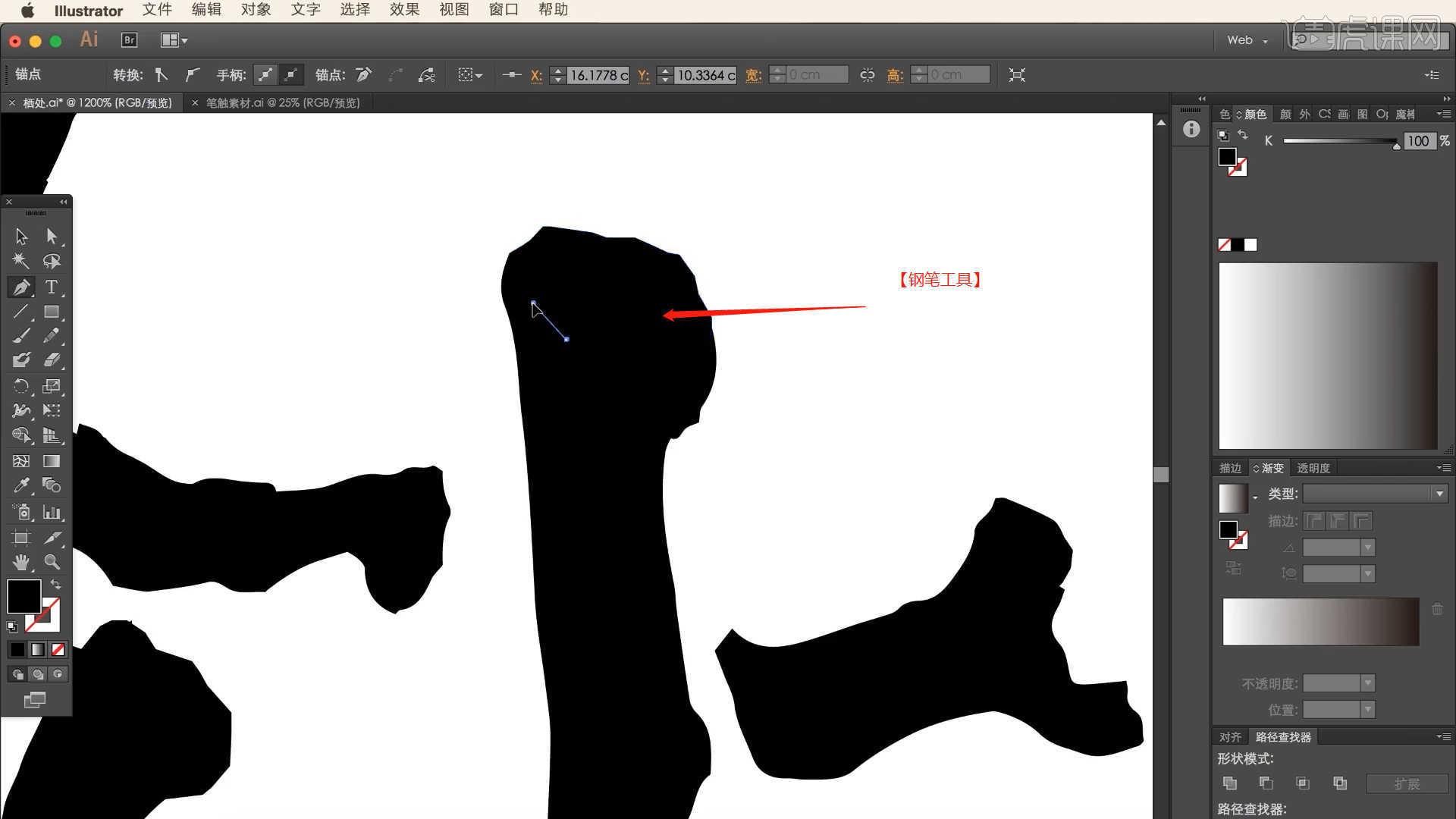
8.在【工具栏】中选择【橡皮擦】工具将【文字】部分的区域进行一个【擦除】,然后选择部分的结构,调整一下字体的大小。
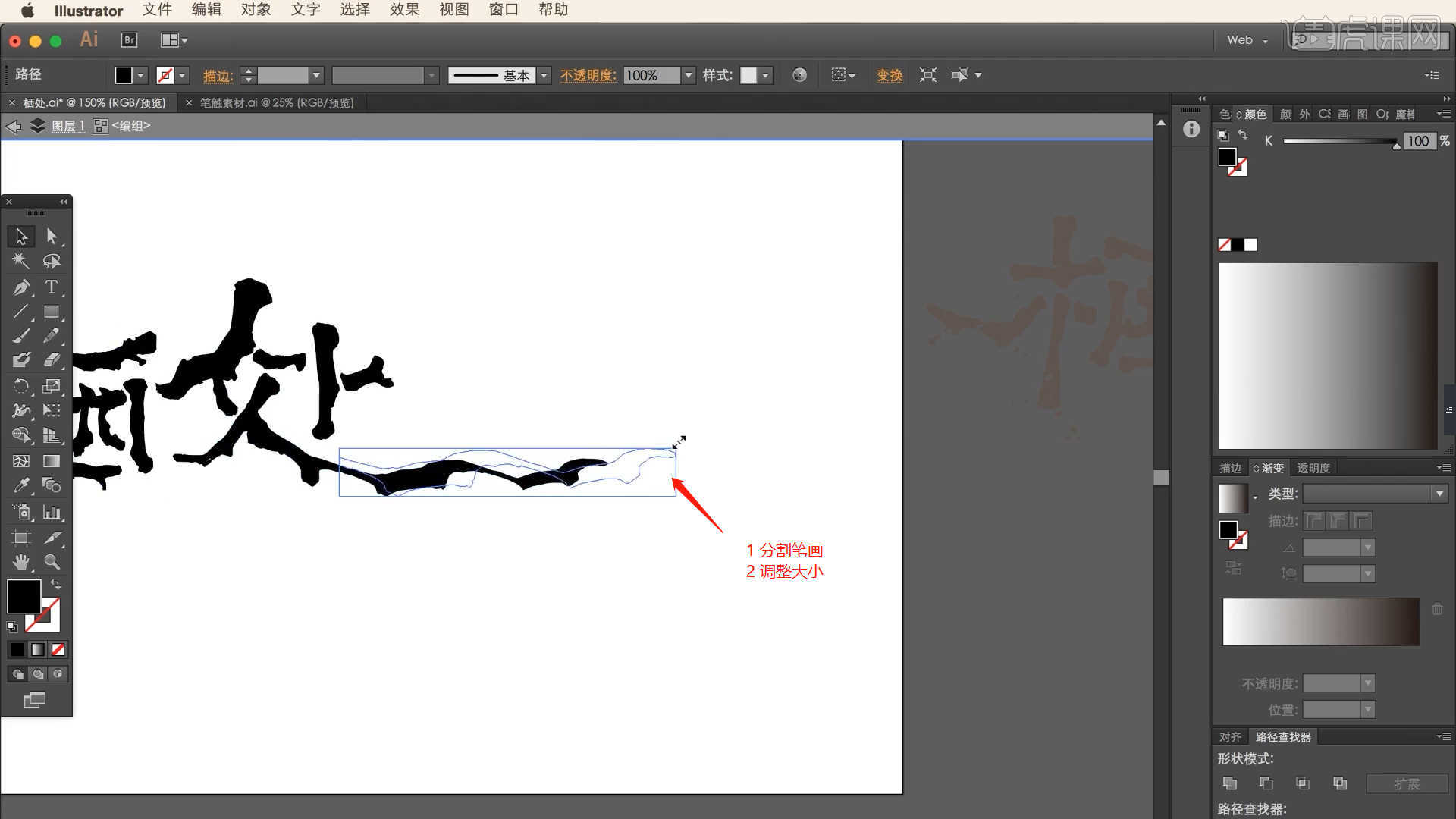
9.使用【钢笔】工具绘制形状效果,并且进行【填充】,用于对文字结构进行【优化】的操作,具体如图示。
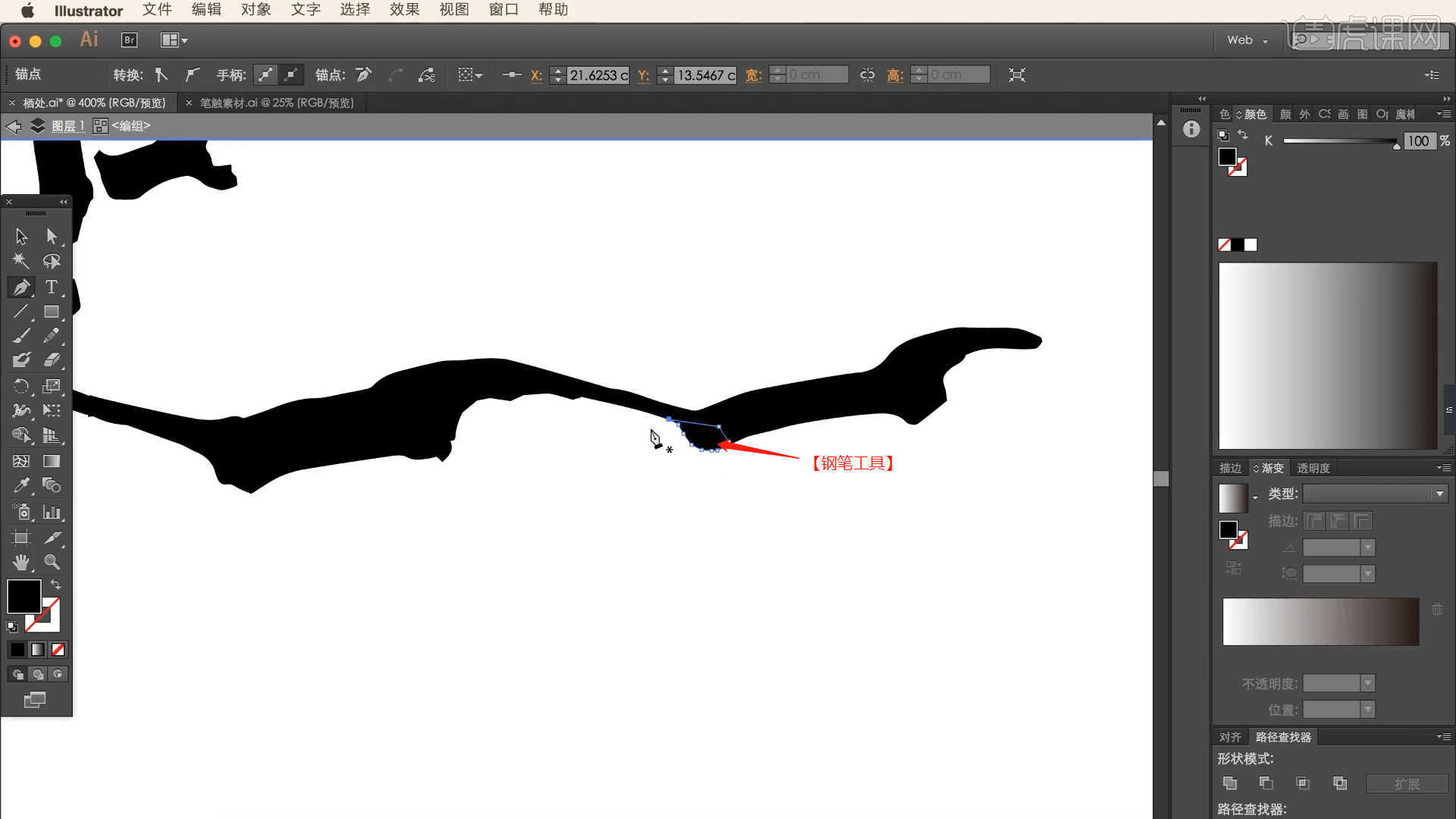
10.将准备好的“碎花”素材文件载入进来,然后设置填充颜色为【白色】,然后调整大小放置在字体的上方,具体如图示。
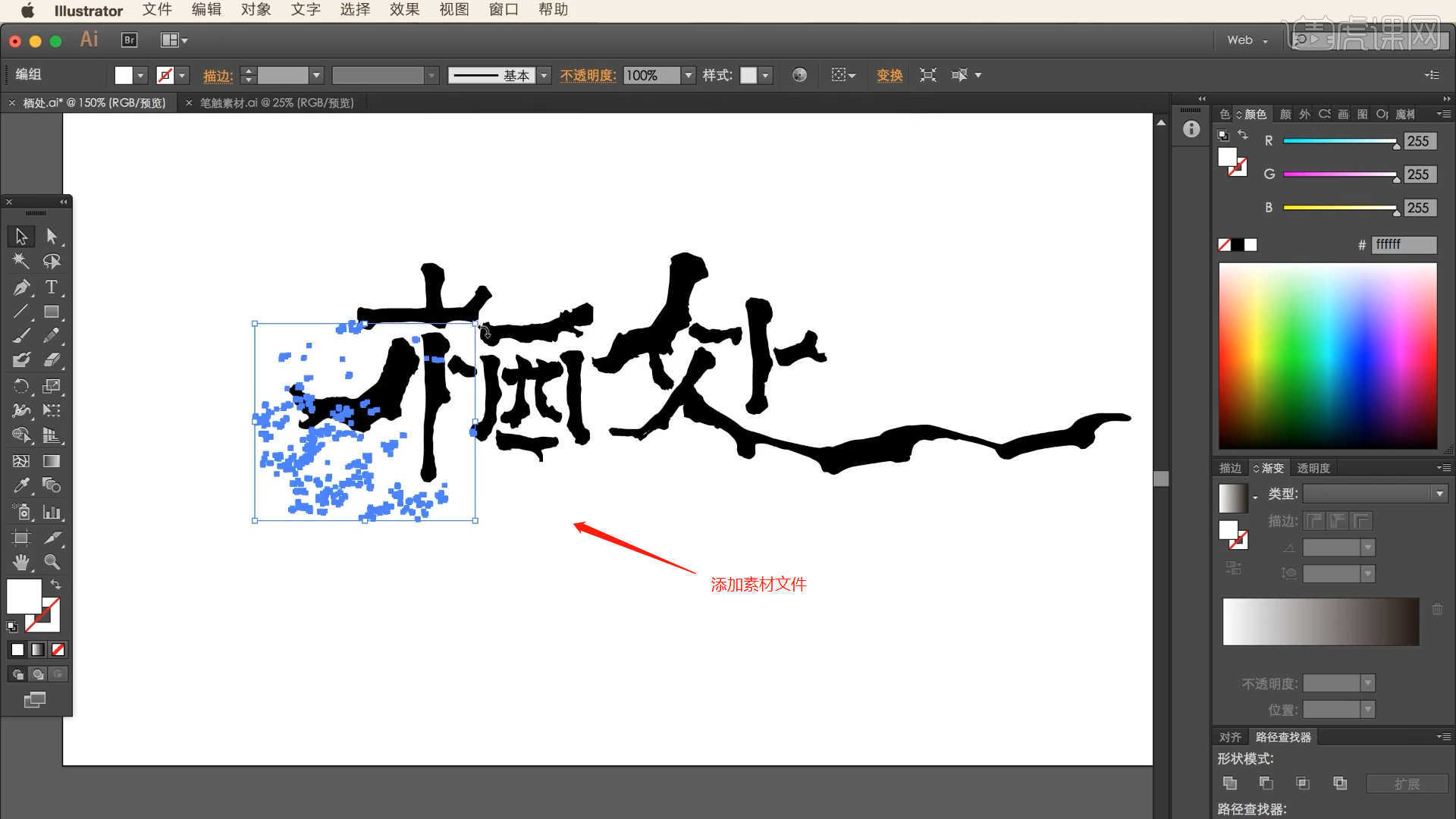
11.将准备好的【图片】素材载入到场景中,然后使用【钢笔】工具进行形状的绘制,并且设置颜色进行填充的操作,具体如图示。
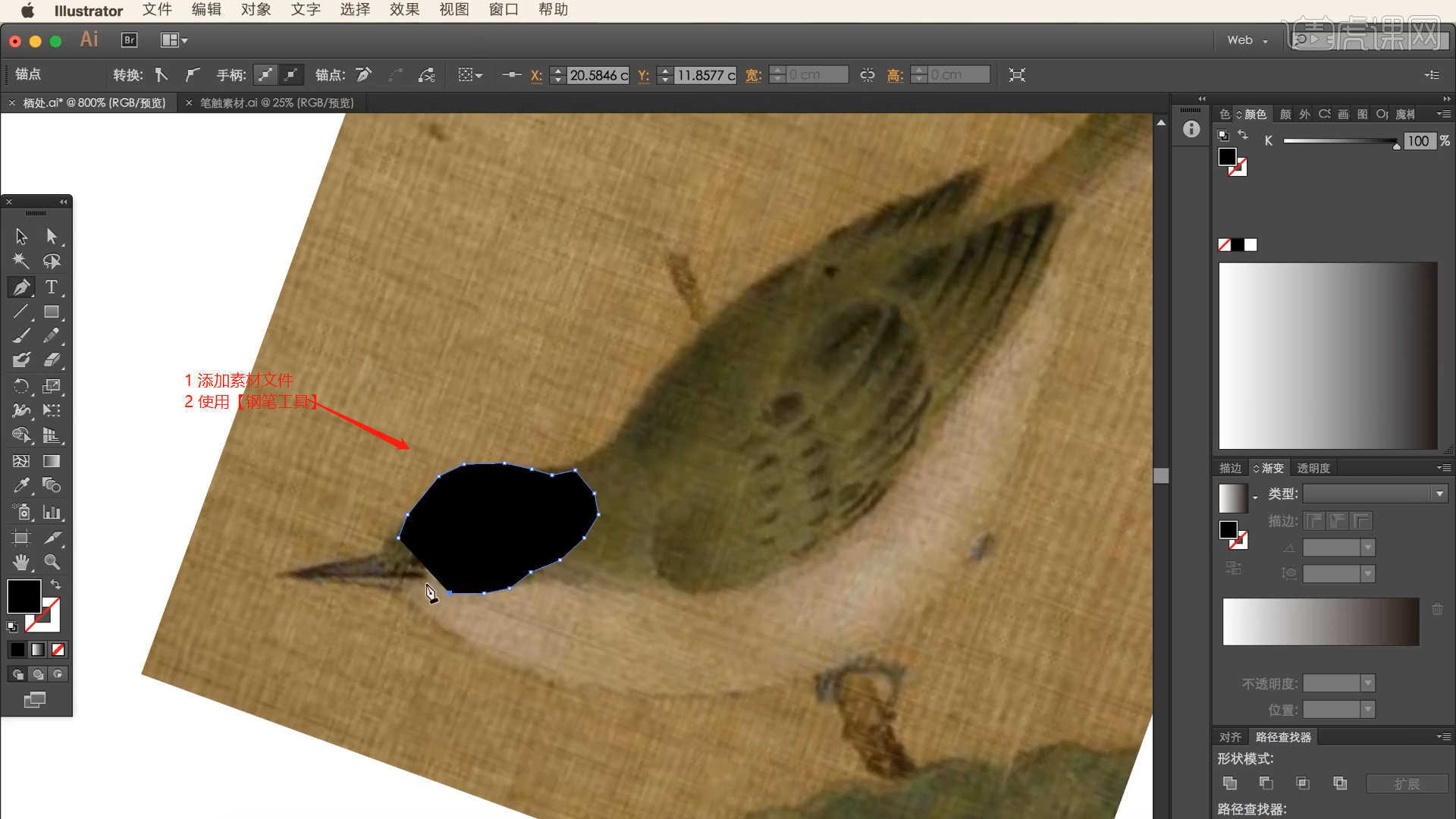
12.使用【钢笔】工具绘制形状效果,并且进行【填充】,用于对图形结构进行【优化】的操作。
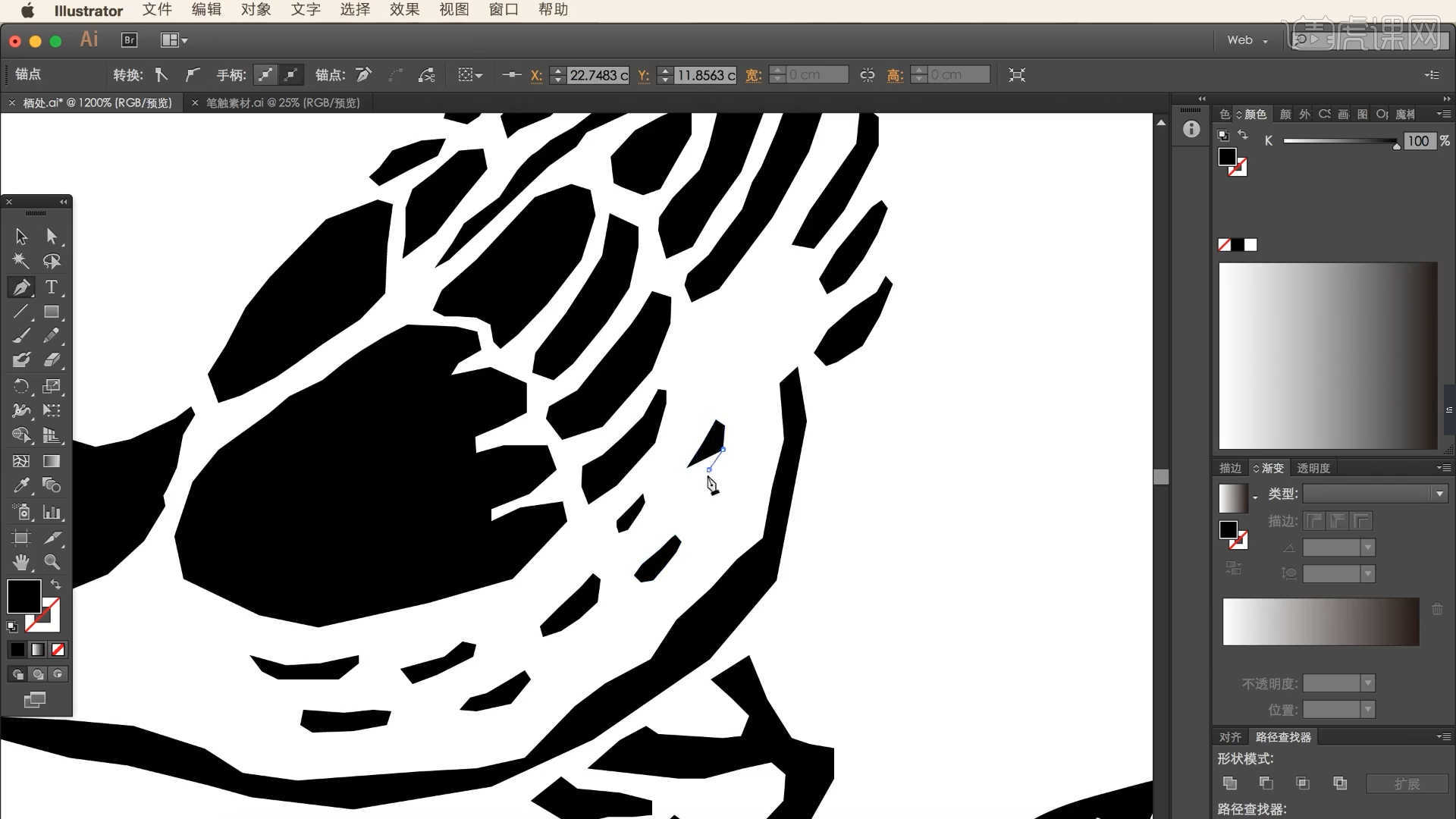
13.将准备好的“碎花”素材文件载入进来,然后设置填充颜色为【白色】,然后调整大小放置在图形的上方。
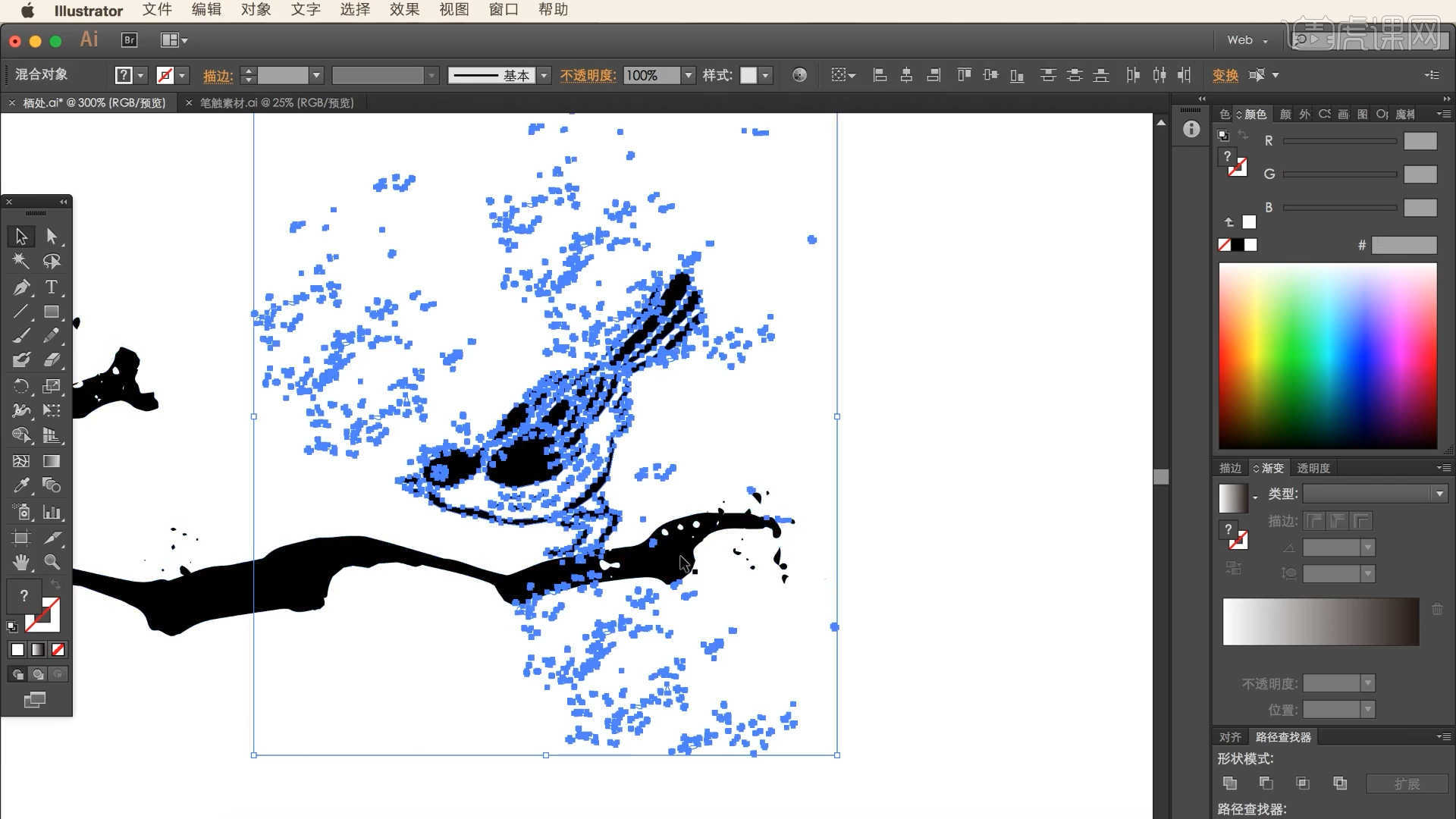
14.在工具栏中使用【钢笔】工具绘制形状效果,并且进行【填充】,具体如图示。
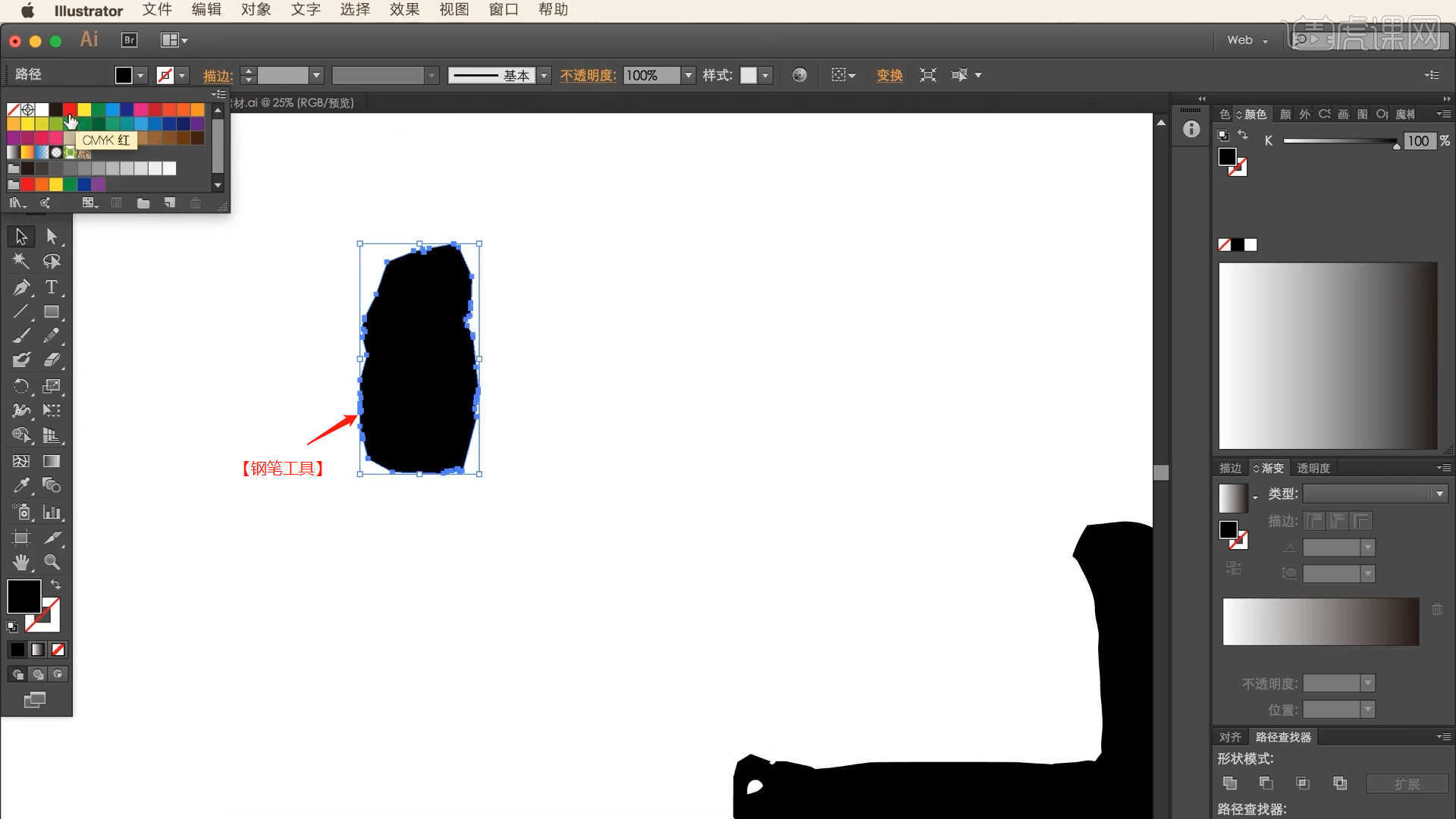
15.在工具栏中使用【文本】输入文字“家”并且修改字体调整文本的大小,然后在颜色面板中设置填充颜色,具体如图示。
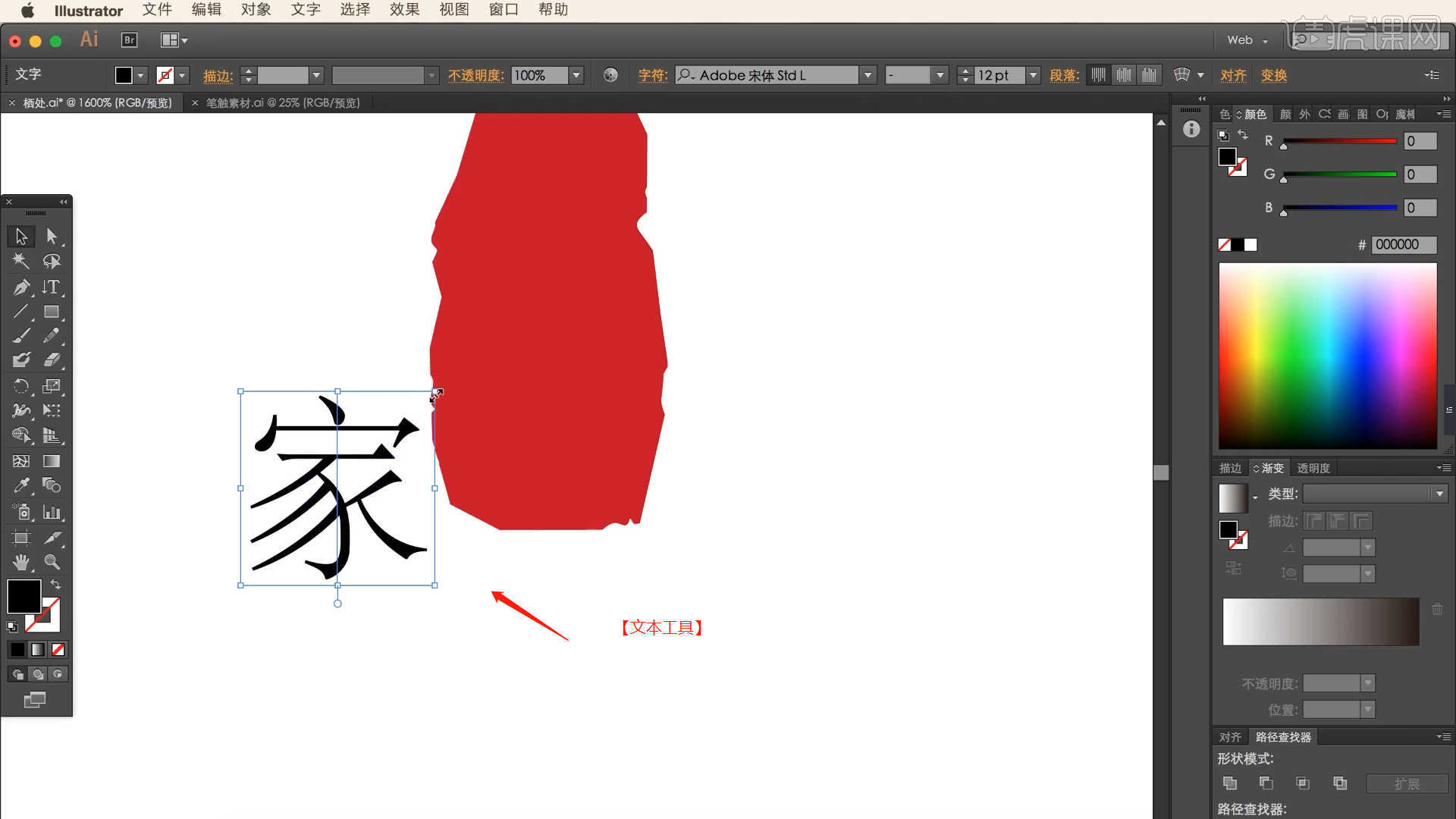
16.在工具栏中使用【钢笔】工具参考文字“家”的轮廓线进行绘制的操作,具体如图示。
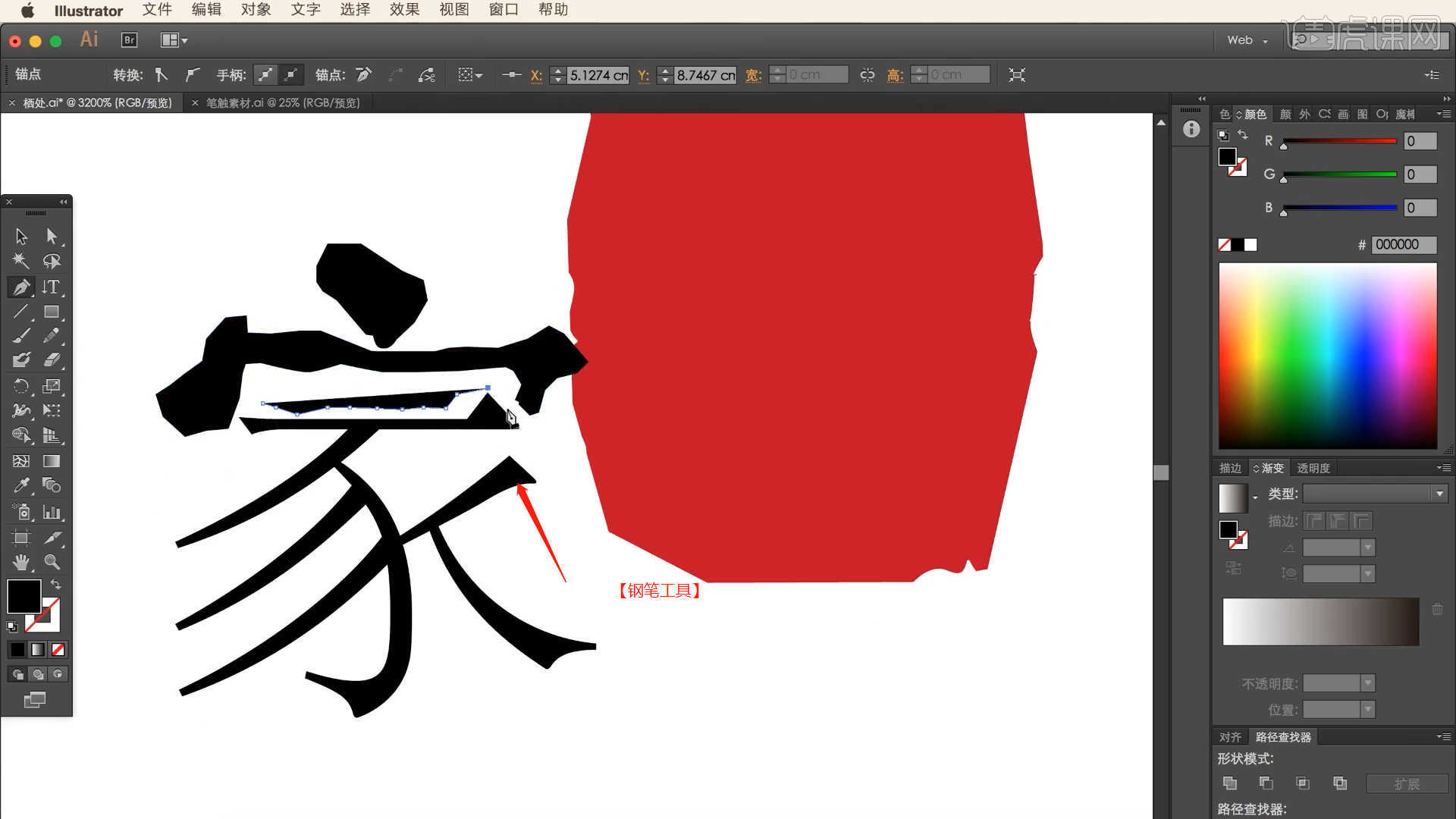
17.选择制作好的“图形/文字”内容,打开【颜色】面板设置填充颜色。
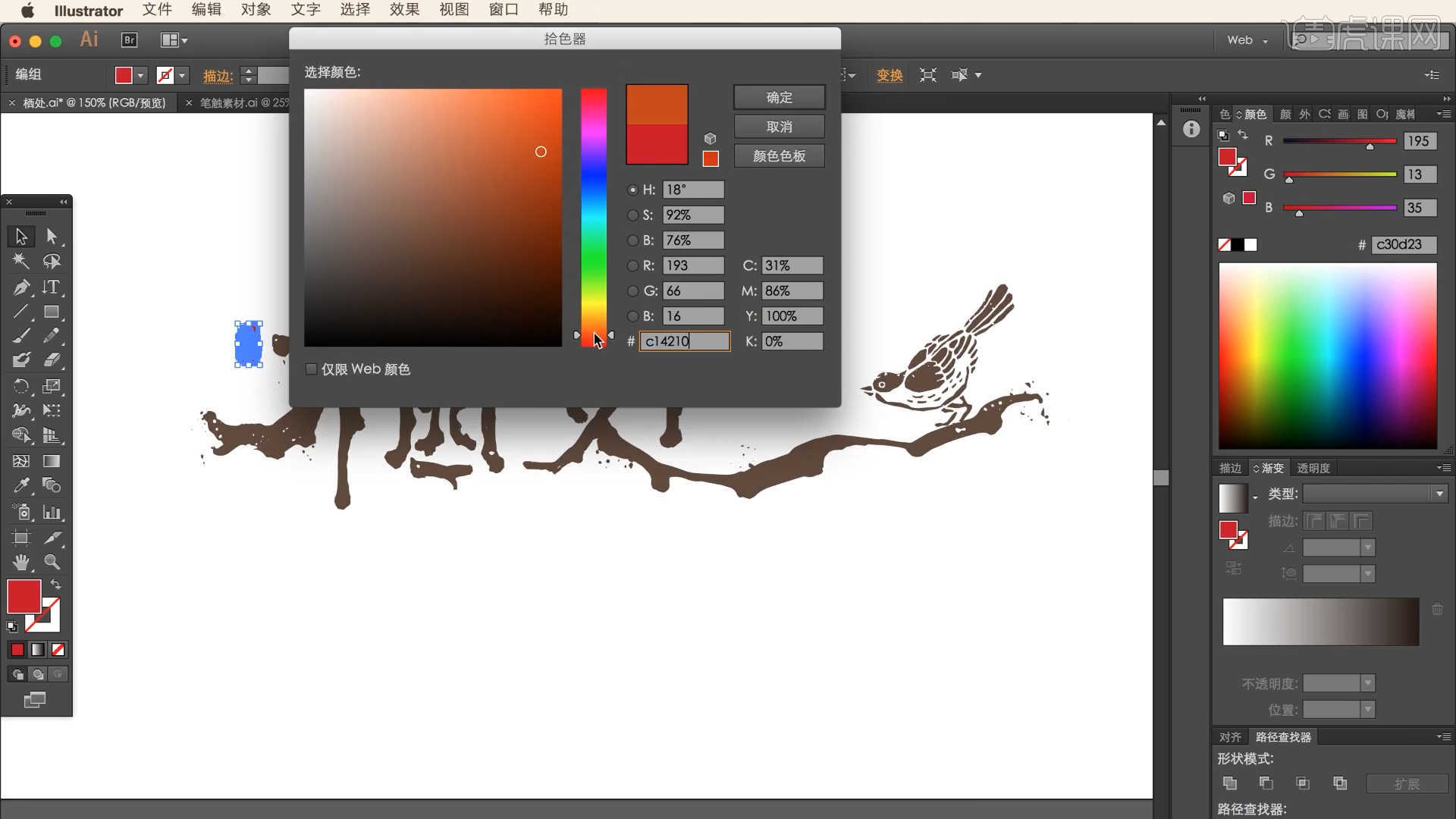
18.最终效果如图示。

看了上方的操作步骤,你了解ai笔画拼凑造字法吗,这个方法就是根据字体本身的间架结构,所拼凑出来的字体,制作方法不是很常见。但是想要熟练掌握这个软件的小伙伴们,可以多操作几遍,说不定以后在工作中就会使用到。
本篇文章使用以下硬件型号:macbook pro 13;系统版本:macOS Catalina;软件版本:AI CC 2017。





















